Ar kada nors galvojote, kaip galėtumėte " Google" dokumentų dokumentams suteikti daugiau struktūros ir vizualinio įdomumo? Šioje pamokoje sužinosite, kaip naudojant specialiuosius simbolius, formaliai įvedant lygtis ir sumaniai naudojant horizontalias linijas dokumentams suteikti fantastiškos vertės. Joje sužinosite, kaip naudotis šiomis funkcijomis, kad savo turiniui suteiktumėte aiškumo ir estetikos.
Pagrindinės žinios
- Naudokite horizontalias linijas dokumento struktūrai pagerinti.
- Atraskite specialiųjų ženklų įvairovę, kad praturtintumėte savo tekstą.
- Lengvai įterpkite lygtis, kad profesionaliai pateiktumėte matematinį turinį.
Žingsnis po žingsnio vadovas
Įterpkite horizontalias linijas
Pirmasis žingsnis - įterpti horizontalias linijas. Šios linijos gali suteikti dokumentui struktūros ir padaryti jį vaizdingesnį. Norėdami sukurti horizontalią liniją, atlikite šiuos paprastus veiksmus:
Pirmiausia reikia pasirinkti norimą dokumento vietą, kurioje norite, kad atsirastų horizontali linija. Tada eikite į meniu juostą ir spustelėkite "Insert" (įterpti). Ten rasite horizontalios linijos parinktį. Ją spustelėjus, linija iš karto įterpiama iš kairės į dešinę.
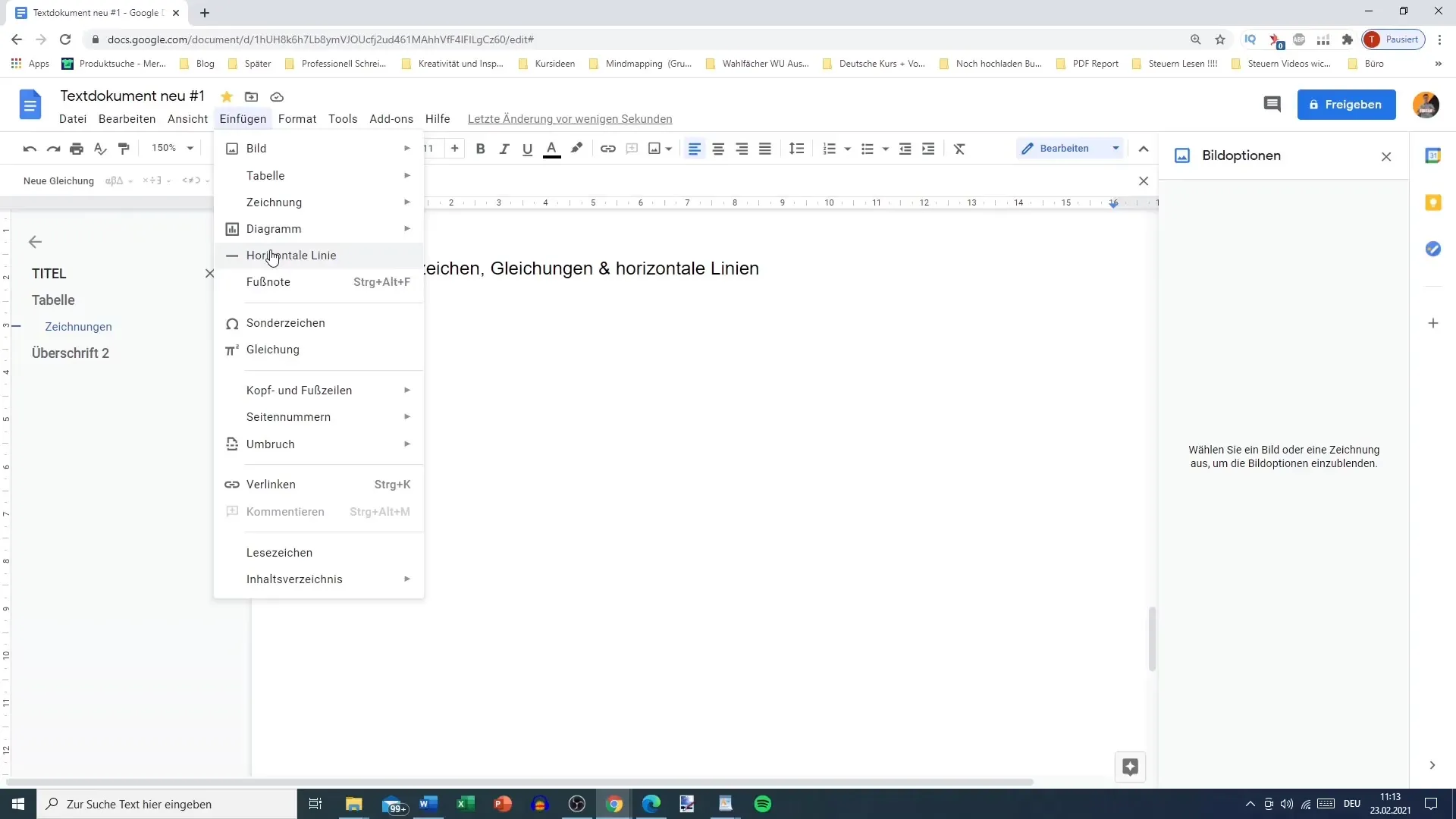
Šią liniją galima naudoti kaip skiriamąją liniją tarp skirtingų skyrių arba tiesiog papuošti dokumentą. Galite reguliuoti linijos tarpus, kad jie atitiktų jūsų tekstą ar antraštę. Pavyzdžiui, pasirinkę 0,5 atstumą, sukursite patrauklią išvaizdą.
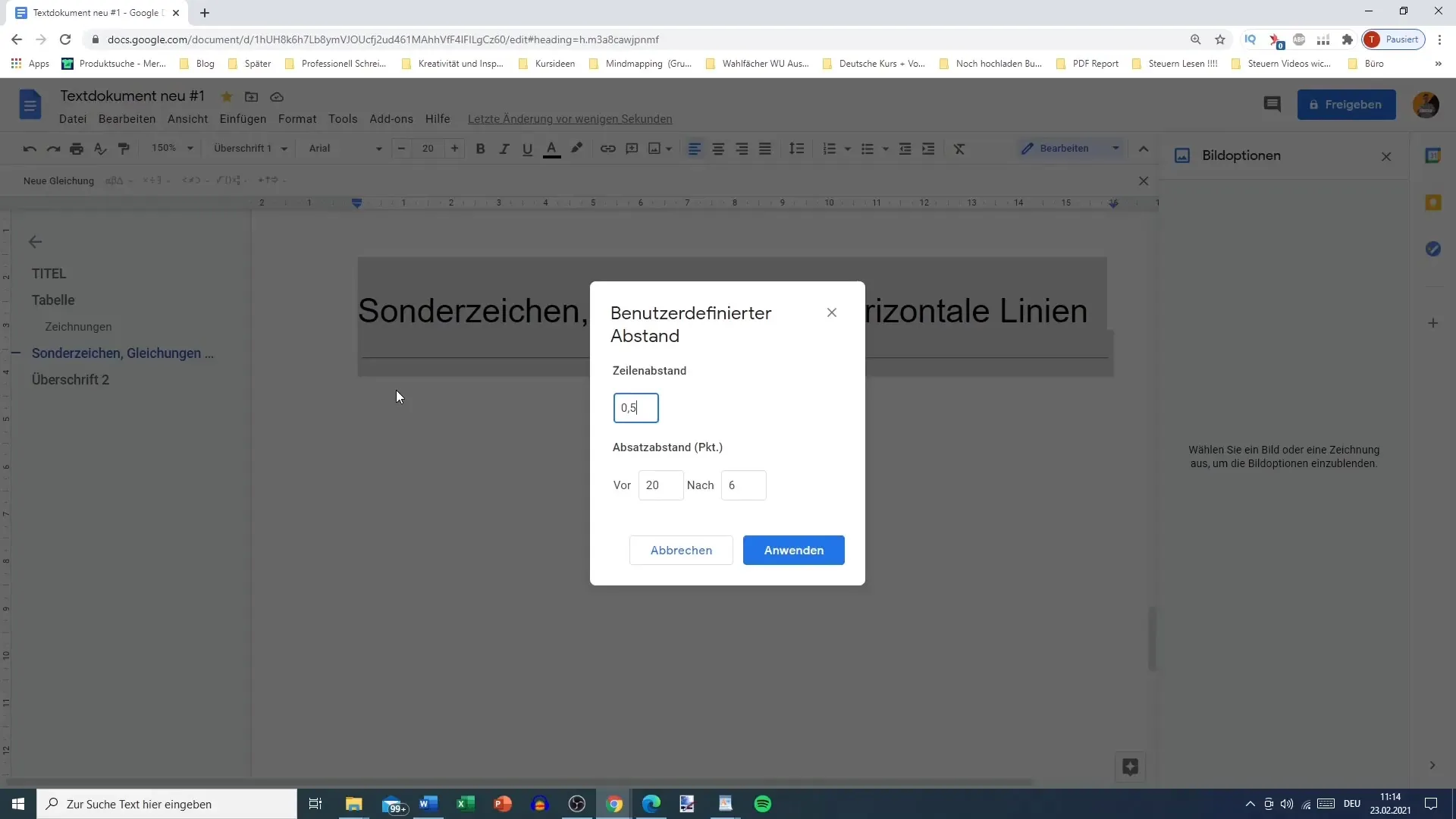
Be to, linijos plotį ir stilių galite reguliuoti pagal pageidavimus, o tai padeda išreikšti savo stilių. Horizontalioji linija dažnai būna subtili, tačiau gali labai vizualiai skirtis.
Naudokite specialiuosius simbolius
Specialieji simboliai yra viena smagiausių "Google" dokumentų funkcijų. Jie praturtina jūsų tekstą ir gali padėti perteikti specifinę informaciją, kurios nėra standartiniame tekste. Norėdami juos naudoti, grįžkite į meniu "Insert" ir pasirinkite "Specialieji ženklai". Čia jūsų laukia įvairūs simboliai ir ženklai.
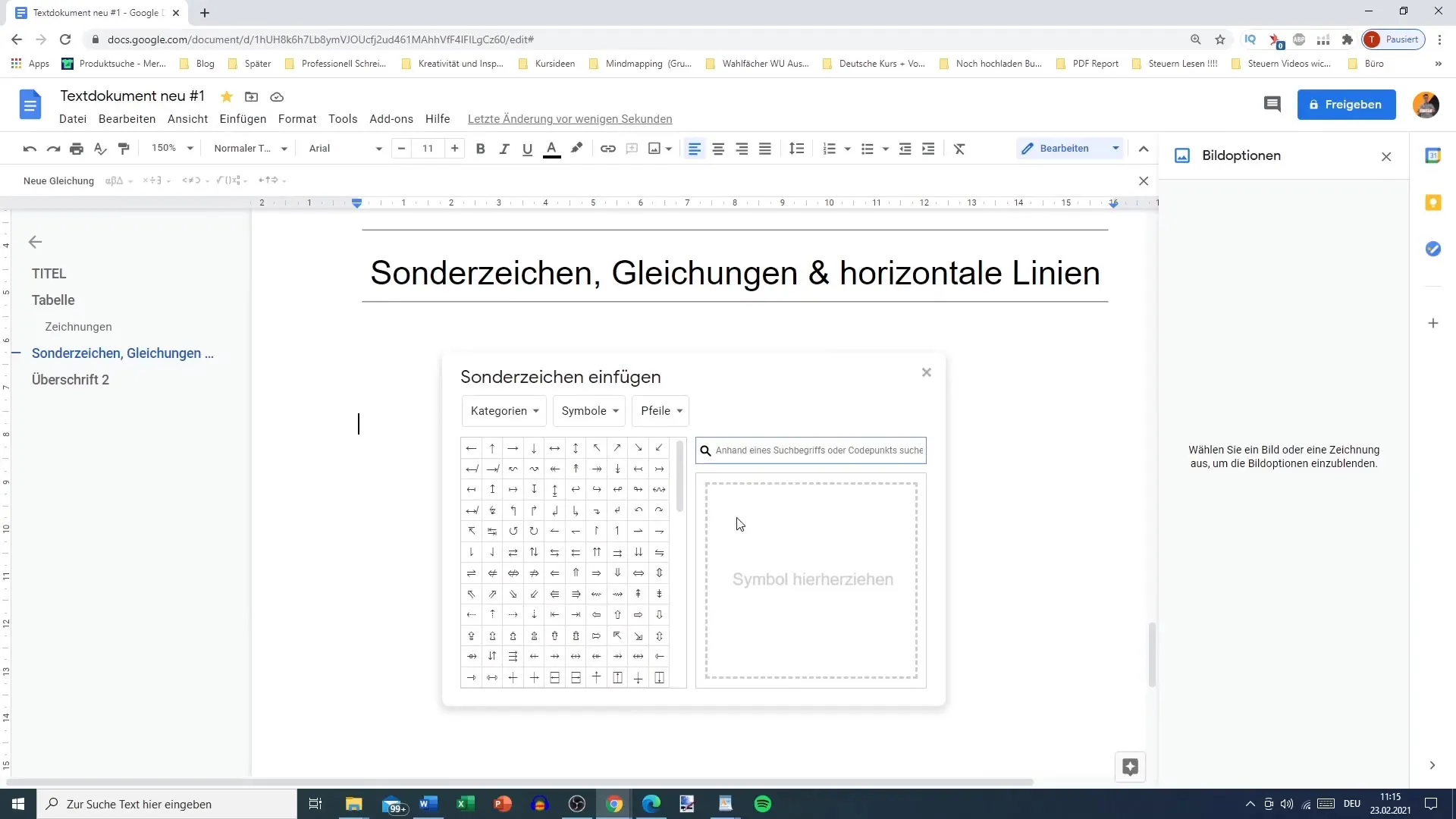
Patekę į meniu "Specialieji simboliai", galite tyrinėti įvairias siūlomas kategorijas. Čia rasite viską - nuo matematinių simbolių iki emotikonų ir specialiųjų ženklų. Tai leidžia jums padaryti dokumentus ne tik funkcionalius, bet ir vizualiai patrauklius.
Kiekvienoje kategorijoje yra dar daugiau subkategorijų, pavyzdžiui, istoriniai simboliai, įvairios valiutos ar net šypsenėlės. Todėl labai lengva rasti norimą simbolį. Pavyzdžiui, jei jums reikia euro simbolio arba specialaus mokslinio simbolio, tai padaryti galima greitai ir lengvai.
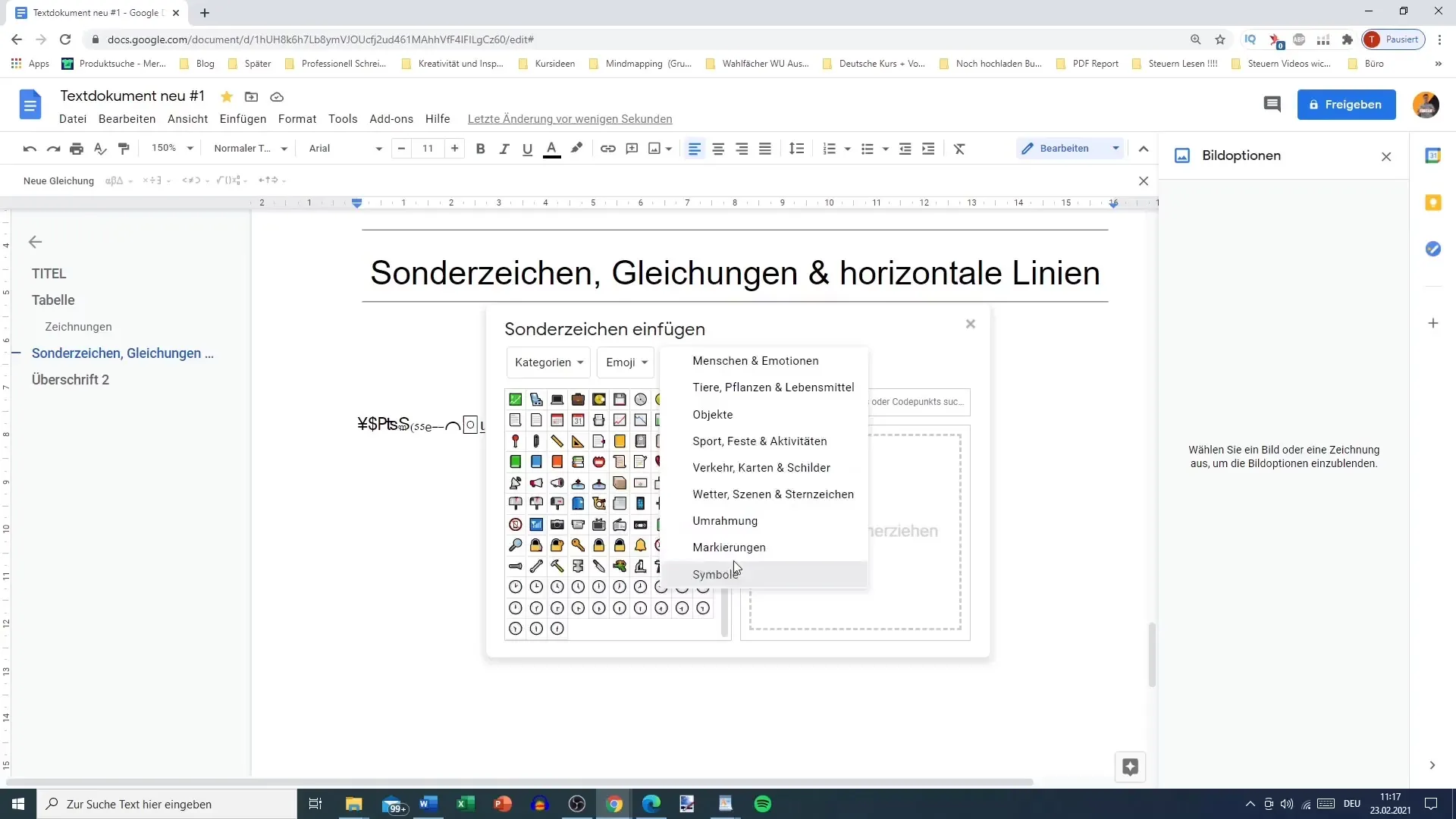
Tačiau naudodami emotikonus visada turėtumėte įsitikinti, kad spausdinant nenaudojama per daug spalvų ir kad konvertuojant į PDF arba "Word" formatą emotikonai būtų rodomi teisingai.
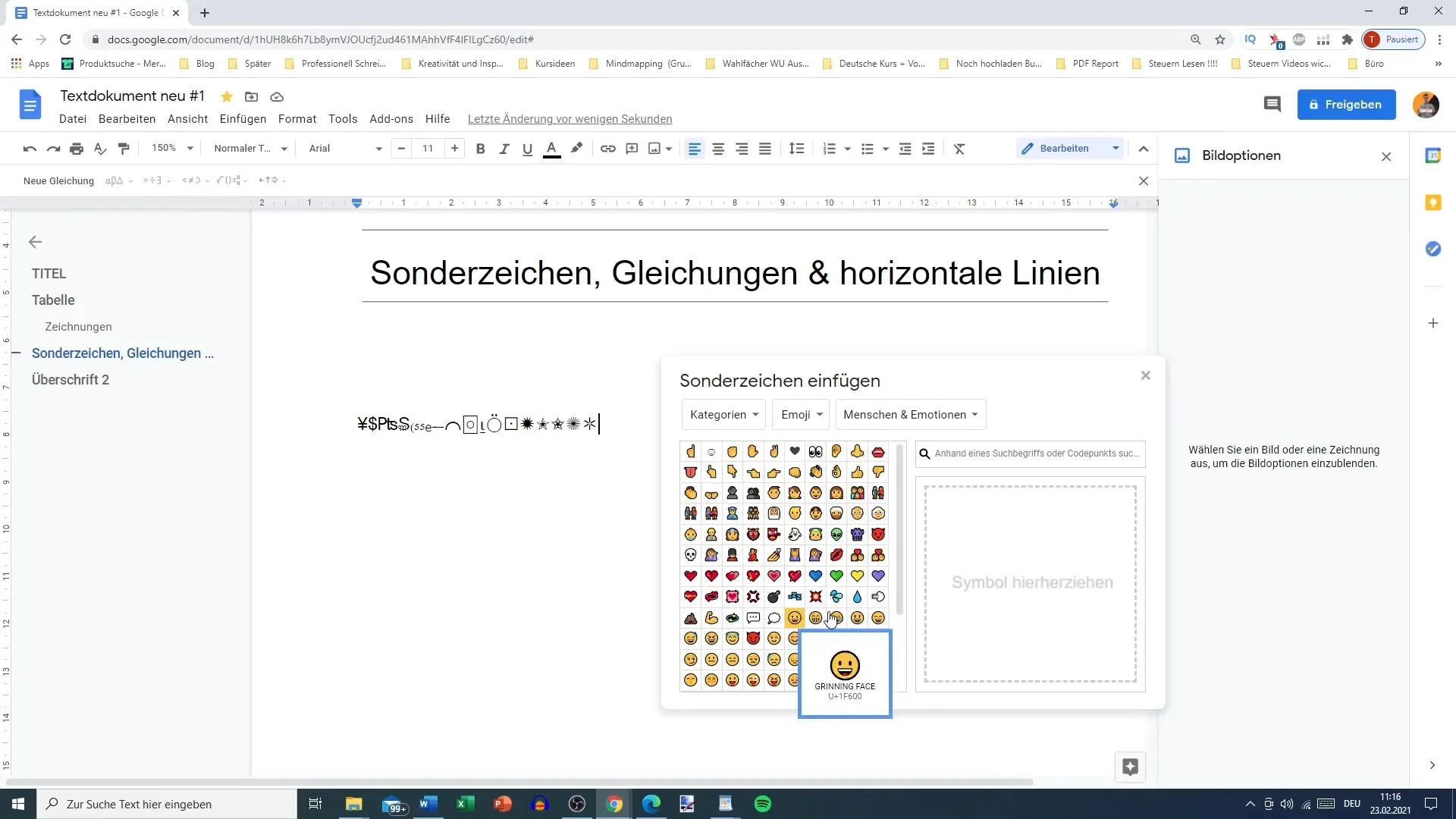
Lygčių pridėjimas
Įvesti matematines lygtis "Google" dokumentuose taip pat nesudėtinga. Norėdami įterpti lygtį, tiesiog eikite į meniu "Insert" ir pasirinkite "Equation". Taip bus sukurta nauja eilutė, kurioje galėsite įvesti norimą lygtį.
Bus rodomi specialūs įvesties laukai, o parašius lygtį, ji bus suformatuota automatiškai. Galite rinktis įvairias parinktis, pavyzdžiui, įvesti paprastas sudėtis, atimtis ir sudėtingesnes lygtis.
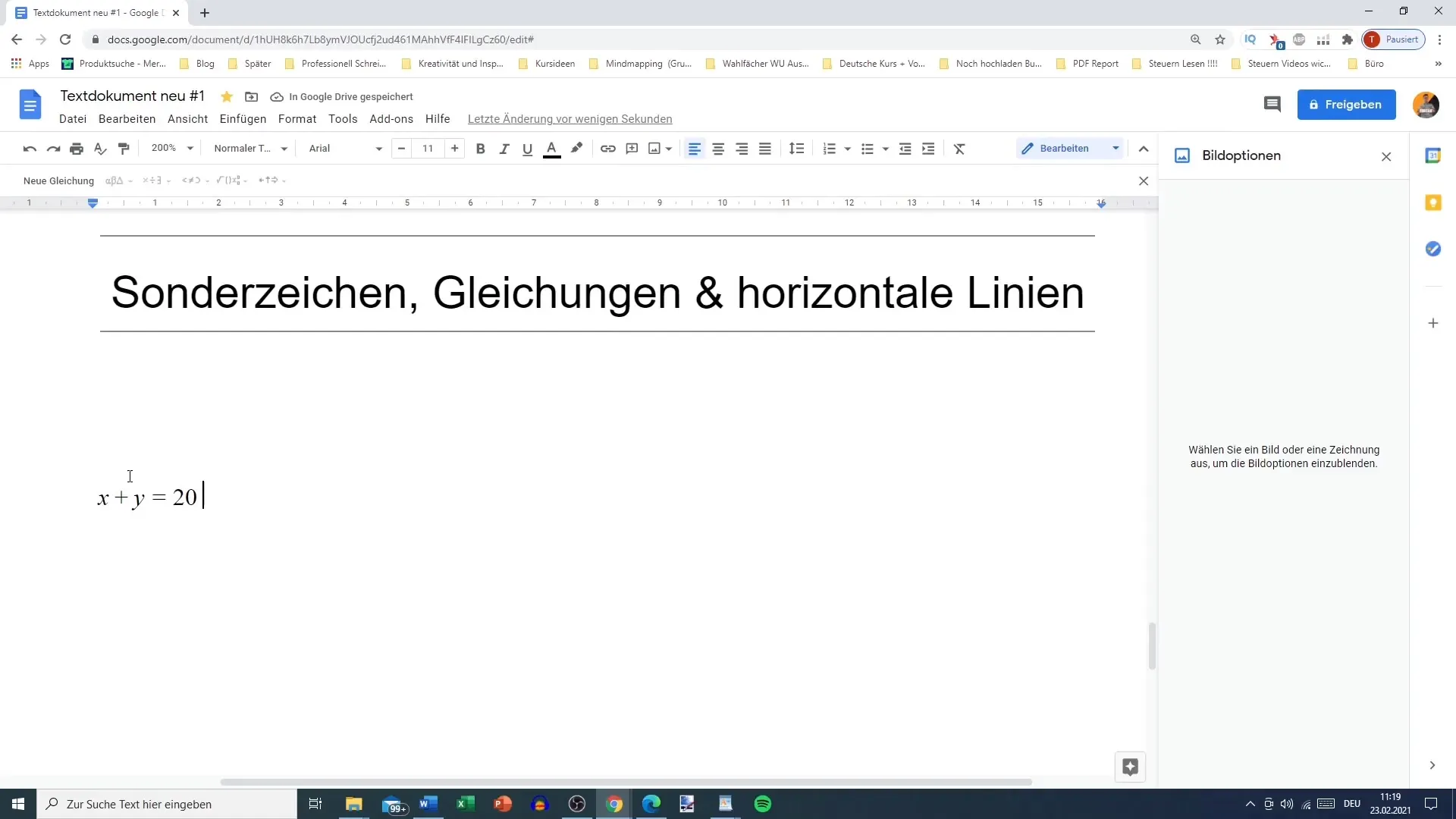
Taip pat galite naudoti specialius simbolius ir matematinius operatorius, pavyzdžiui, šaknis ir integralus, kad net matematinės formulės būtų rodomos profesionaliai. Pasirinkimo meniu siūloma viskas, ko reikia išsamiam matematiniam atvaizdavimui.
Jei esate kūrybingi, taip pat galite pridėti specialių matematinių simbolių, pavyzdžiui, alfa, beta ar gama, kad aiškiai atvaizduotumėte mokslinį turinį. Galimybės yra beveik neribotos ir sustiprina jūsų dokumento daromą įspūdį.
Santrauka
Šioje pamokoje sužinojote, kaip naudoti horizontalias linijas, specialius simbolius ir lygtis, kad pagerintumėte "Google" dokumentų struktūrą ir vizualinį dizainą. Šios paprastos gudrybės leis jums padaryti tekstą patrauklesnį ir informatyvesnį.
Dažniausiai užduodami klausimai
Kaip "Google" dokumentuose įterpti horizontalią liniją? Horizontalią liniją galite įterpti eidami į "Insert" ir pasirinkę parinktį "Horizontali linija".
Kur "Google" dokumentuose galima rasti specialiųjų simbolių? Specialiųjų simbolių galite rasti meniu "Insert" pasirinkę parinktį "Specialieji simboliai".
Ar galiu "Google" dokumentuose įvesti matematines lygtis? Taip, galite lengvai įvesti lygtis naudodamiesi meniu "Insert" (Įterpti) parinktimi "Equation" (Lygtis).


